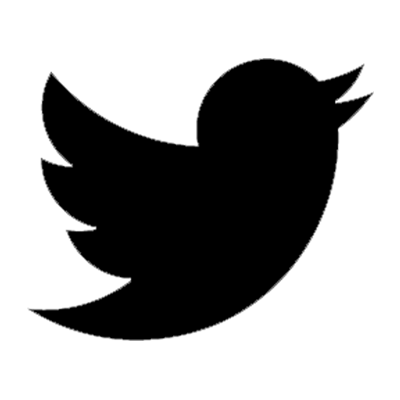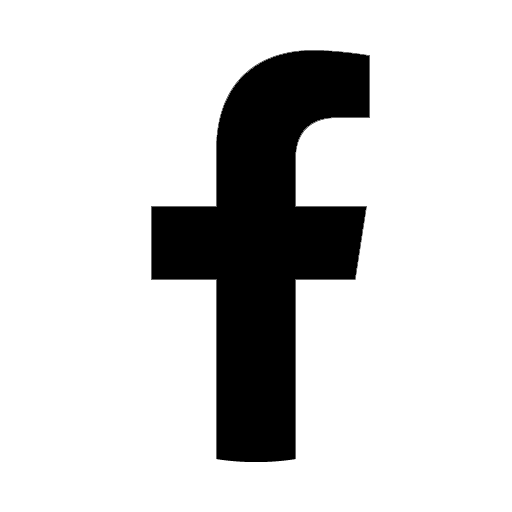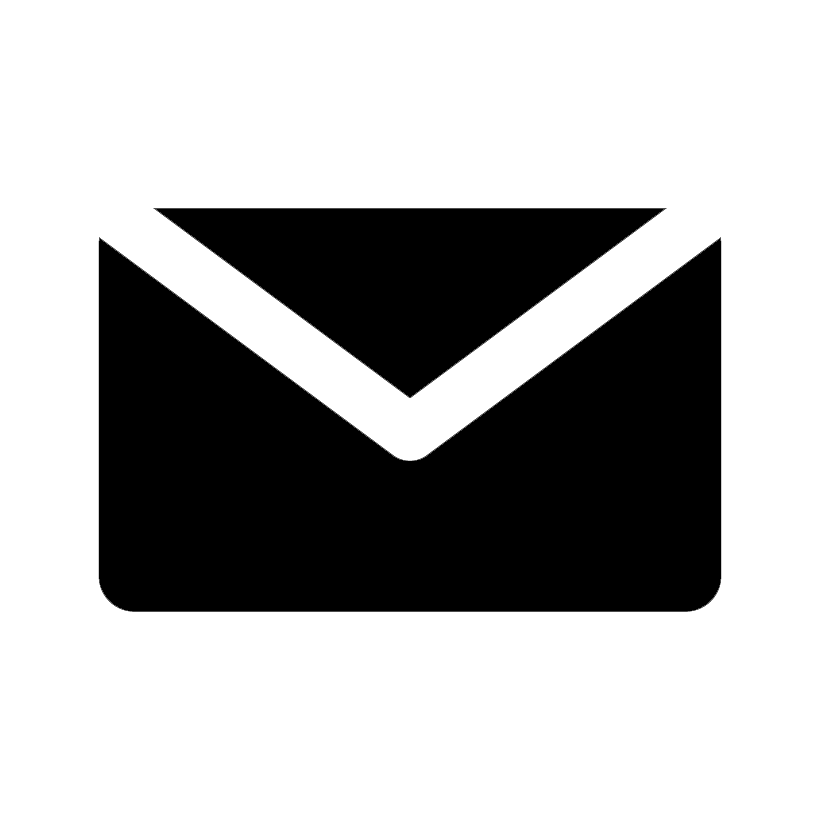※本記事の内容はUE4にも適用できます。
.uprojectファイル(Unreal Engineのプロジェクトファイル)を右クリックすると、メニューに通常以下の項目が表示されますが、これらの項目が表示されないことがあります。
- Launch game
- Generate Visual Studio project files
- Switch Unreal Engine version…
Visual Studioプロジェクトファイルの更新や、Unreal Engineバージョンの変更ができず、非常に不便です。
本記事では、.uprojectファイルの右クリックメニューの項目が表示されない場合の解決方法を説明します。
右クリックメニュー項目の表示方法
「UnrealVersionSelector.exe」をコピペし、起動することで解決できます。
具体的な手順を説明します。
以下のフォルダにある、「UnrealVersionSelector.exe」をコピーします。
(Epic Gamesランチャーインストール先)\Epic Games\Launcher\Engine\Binaries\Win64
【例】 C:\Program Files (x86)\Epic Games\Launcher\Engine\Binaries\Win64
以下のフォルダに、「UnrealVersionSelector.exe」をペーストします。
(Unreal Engineインストール先)\Epic Games\(Unreal Engineバージョン)\Engine\Binaries\Win64
【例】 C:\Program Files\Epic Games\UE_5.0\Engine\Binaries\Win64
ペーストした、「UnrealVersionSelector.exe」を起動し、以下のメッセージに対し「はい」をクリックします。
続けて以下のメッセージが表示されれば処置完了で、「OK」をクリックします。
.uprojectファイルを右クリックし、メニューに項目が表示されていれば解決です。
以上が、.uprojectファイルの右クリックメニューの項目が表示されない場合の解決方法です。
【宣伝】
Colory Gamesでは、Unreal Engine C++の入門書をBoothで販売しています。
対話形式でわかりやすく説明しています。